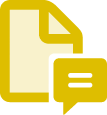Mag-annotate at mag-mark up ng mga PDF para sa pagsusuri ng grupo.
I-mark up ito. I-send ito sa iba. Suriin ito online. Alamin kung paano pinapadali ng Adobe Acrobat ang pag-annotate ng mga PDF na dokumento mo at pag-send ng mga ito para sa pagsusuri ng grupo online.


Idagdag ang mga komento mo.
I-annotate ang file mo gamit ang mga tool sa Acrobat PDF. Magdagdag ng mga text box, mag-format ng text, at maglagay ng mga sticky note, hugis, o freehand drawing gamit ang pencil tool. Pwede ka ring gumamit ng mga highlighter, underline, strikethrough, at marami pa.

Mag-send ng mga file para sa pagsusuri.
Gamitin ang icon na I-share Sa Iba sa desktop, online, o mobile para mangolekta at magsama-sama ng mga komento mula sa maraming reviewer sa iisang naka-share na online na PDF o naka-host sa Microsoft SharePoint.

Padaliin ang pakikilahok.
Madaling makakapagkomento ang mga reviewer mula sa anumang device gamit ang Acrobat Reader mobile app o mula sa anumang browser tulad ng Google Chrome — nang hindi kinakailangang mag-sign in o mag-install ng software.

Makita ang lahat ng feedback mo sa iisang lugar.
Pasimplehin ang proseso ng pagsusuri sa pamamagitan ng pagkolekta at pag-manage ng lahat ng feedback mo sa iisang lugar. Maraming reviewer ang makakapagresolba sa mga komento gamit ang mga @mention, at hindi mo kailangang mag-alala sa maraming attachment sa email.

Subaybayan ang proyekto mo.
Makakuha ng mga real-time na notification kapag nagbubukas ng mga file o nagdaragdag ng mga komento ang mga reviewer. Pwede mo ring i-manage ang proyekto mo gamit ang kakayahang mag-send ng mga paalala, sumagot sa mga tanong, mag-update ng mga deadline, o magsara ng mga workflow — lahat mula sa Home view mo.
Paano mag-annotate ng mga PDF file:
- Magbukas ng PDF sa Acrobat at piliin ang Comment tool.
- Magdagdag ng mga PDF annotation sa file mo. Pwede kang magdagdag ng mga text box at sticky note, mag-underline ng text, mag-strikethrough ng content, mag-highlight ng text, at marami pa.
- I-save ang file mo. Pwede mo ring gamitin ang icon na I-share Sa Iba para i-send ang file sa iba para sa pagkomento, pero mga piling annotation lang ang sinusuportahan.
Mga nauugnay na feature
Mas masulit pa ang Adobe Acrobat gamit ang mga tip na ito:
Mag-convert ng mga PDF sa Word ›
Magsama-sama ng mga file sa isang PDF ›